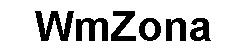Установка шаблона wordpress |
|
|---|---|
|
3 Июня 2012 01:30 |
|
|
Здравствуйте! В этом уроке мы будем устанавливать шаблон для нашего блога. Шаблон – это его дизайн.
Для начала давайте выберем этот самый шаблон. Благо их сейчас полно. Просто введите в Google или Яндекс запрос «Шаблоны WordPress». Для примера, приведу несколько сайтов, где есть бесплатные русскоязычные шаблоны WordPress: http://wp-templates.ru/ http://themes.mywordpress.ru/ http://blogstyle.ru/ http://voozzy.com/category/wordpress/ http://www.easywpthemes.com/ http://wpthemes.ru/ http://www.wpbot.ru/ http://freewordpressthemes.ru/ Я буду показывать на примере http://wp-templates.ru/ . Итак, сначала я перехожу на сам сайт http://wp-templates.ru/ . Справа вижу блок «Рубрики» и выбираю нужную мне тематику. Например, я решил создать блог женской тематики, поэтому иду в раздел «Женские». Плюс этого сайта в том, что можно посмотреть демо версию шаблонна. Например, мне понравился шаблон “Letis”. Я просто нажимаю ссылку «Демо» и вижу, как он будет выглядеть во всей красе:  Дальше, если Вам понравился шаблон, скачиваем его: 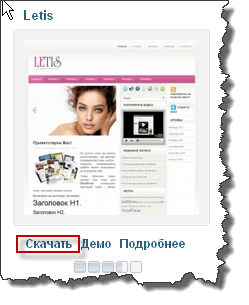 Теперь нам нужно распаковать архив с темой и загрузить шаблон на сервер. Для этого открываем уже известную программу Total Commander, идем во вкладку “FTP” и подключаемся к нашему сайту (как это сделать я описал в статье «Установка WordPress»). Слева должна располагаться папка с файлами шаблона, справа – открытая папка public_html на сервере:  Теперь заходим в папку wp-content, потом в themes (это все на сервере). Перед нами отроются папки с существующими шаблонами. Слева у нас папка со скачанным шаблоном. Теперь просто перетаскиваем последнюю на сервер: 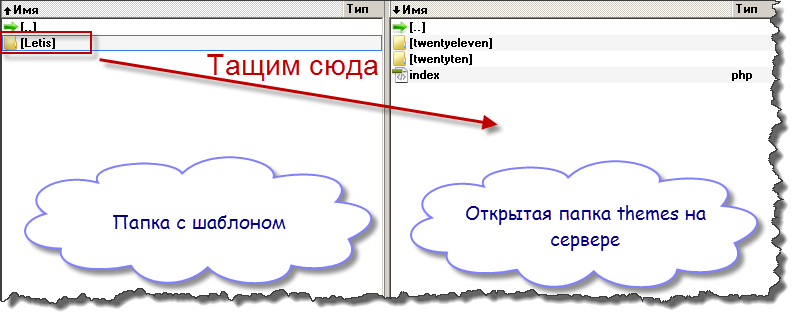 ОБРАТИТЕ ВНИМАНИЕ!!! После того как Вы распакуете шаблон, появится папка «Название шаблона», в которой будет такая же папка с именем «Название шаблона», а уже в ней файлы шаблона. Так вот на сервер следует загружать папку, в которой находятся файлы шаблона, а не одна папка с файлами. То есть путь таков: Папка «Название шаблона»/файлы шаблона. Ждем загрузки файлов. Загрузилось? Идем дальше. Заходим в админ панельWordPress ,которая, как Вы уже знаете, доступна по адресу http://site.ru/wp-login.php (site.ru меняем на домен своего блога). Теперь справа выбираем раздел «Внешний вид», потом «Темы»: 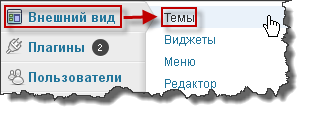 Перед нами открывается страница с загруженными темами. Здесь должна появится и скачанная нами ранее, а потом загруженная на сервер. Чтобы ее включить жмем «Активировать»:  Вот и все! Вы установили тему на свой WordPress сайт. Думаю, у Вас получилось :)). Также советую обратить внимание на этот сайт http://www.wpbot.ru/?cat=3 . Здесь есть много шаблонов на различные тематики, в которых нет «партизанских» ссылок. При выборе шаблона следует учитывать такие факторы: 1. Скорость загрузки (старайтесь выбирать не очень нагруженные шаблоны, которые быстро загружаются). 2. Навигация (навигация шаблона должна быть интуитивно понятна пользователю). 3. Привлекательность (шаблон должен нравиться в первую очередь самому хозяину сайта). 4. Соответствие тематики (выбирайте такие шаблоны, чтобы взглянув на него, можно было сразу говорить о тематике блога). Надеюсь, Вы сделаете правильный выбор. Желаю удачи! Видео об установке шаблона на WordPress: На главную курса Блог своими руками |
|
|
6 Июня 2012 14:07 |
|
nataliay bogoluyb писал(а): Первый этап можно сказать самый сложный. Дальше должно быть по проще :) |
|
|
8 Июня 2012 19:39 |
|
|
Очень доходчиво!
|
|
|
10 Июня 2012 21:54 |
|
|
Если шаблон полностью на английском языке-ничего страшного или лучше поискать русскоязычный шаблон?
|
|
|
10 Июня 2012 22:32 |
|
Владислав Сидоренко писал(а): Можно перевести, если умеете. Если же никогда с этим не сталкивались, то лучше скачайте русский шаблон. ЕЩЕ РАЗ ПОВТОРЮ, ВСЕ ВОПРОСЫ НА ПОЧТУ. ПРОЧИТАЙТЕ ПРАВИЛА!!! |
|
|
11 Июня 2012 00:39 |
|
|
Вопрос, А зачем загрузка шаблона через FTP? Когда намного проще это можно сделать через сам WordPress->Установка Темы. Та выбрать загрузку Зип-файла и все..Шаблон (тема на блоге).
|
|
|
11 Июня 2012 01:20 |
|
Валентина Демченко писал(а): Последний мой пост, последняя строчка :) |
|
|
11 Июня 2012 13:54 |
|
Валентина Демченко писал(а): Потому, что здесь учат делать всё через задний проход. |
|
|
11 Июня 2012 15:21 |
|
olyka royal писал(а): Я учу как считаю нужным. Через WordPress->Установка Темы может каждый. А если Вы даже не умеете пользоваться FTP, то какой может быть заработок на своих сайтах? |
|
|
11 Июня 2012 15:47 |
|
Lost DoK писал(а): Я даже не умею пользоваться простыми конторскими счетами. Но тем не менее как то еще живу без них. А по поводу ФТП: на нормальных хостингах существует Файловый менеджер. Но это ведь так просто, а "зеленым" ученикам надо-же показать, что сделать сайт это же так сложно. |
|
|
11 Июня 2012 15:49 |
|
olyka royal писал(а): Ладно, давайте не будем ссориться :) Закончится мой марафон и Вы сможете сделать свой и учить как считаете нужным :) |
|
|
11 Июня 2012 17:02 |
|
Не каждый движок имеет такую админ панель, как WordPress поэтому эти знания не лишние(вдруг понадобиться забросить на сервер какой то свой скрипт).Закидывать файлы через ФТП долго и нудно ,конечно же нужно использовать Файловый менеджер. |
|
|
18 Июня 2012 20:53 |
|
|
А свой шаблон можно сделать? Не хочется встретить двойник. )))
|
|
|
18 Июня 2012 21:18 |
|
|
Если есть желание пожалуйста wp-config.ru/sozdanie-tem/sozdanie-temi-dlya-wordpress/
|
|
|
18 Июня 2012 21:34 |
|
|
...Придётся наверное загружать готовый(
|
|
|
18 Июня 2012 21:55 |
|
|
Aleksandr Zaitcev:
Чем не понравились уроки? |
|
|
18 Июня 2012 23:31 |
|
|
Я не сказал, что не понравились)), слишком долго а хочется всё и сразу)).
|
|
|
18 Июня 2012 23:44 |
|
|
Aleksandr Zaitcev:
В этом случае замена шапки,подключение плагинов и виджет сделают ваш сайт не похожим на другие. |
|
|
19 Июня 2012 00:02 |
|
|
Это я и имел ввиду. Поставить свою картинку можно вместо того, что предлагают?
|
|
|
19 Июня 2012 00:19 |
|
|
Aleksandr Zaitcev:
Конечно |
|
|
26 Сентября 2014 18:57 |
|
|
Еще один шаг, теперь нужно картинку поменять .
|
|
|
1 Октября 2014 23:34 |
|
|
Anatoliy Malamanyuk: Как успехи??? Передумал дальше двигаться, или как???
|
|
|
14 Ноября 2014 08:51 |
|
|
Хорошие советы для новичков)
Спасибо автору)) |
|
Последние сообщения:
-
Как безопасно купить группу ВКонтакте
 It's easy to start with simple controls, but ha
It's easy to start with simple controls, but ha -
В магазинах BigMag можно приобрести б/у
 Спасибо за рекомендации! Спасибо
Спасибо за рекомендации! Спасибо -
Обмен валют
 Хотите быстро и безопасно обменять криптовалюту?Он
Хотите быстро и безопасно обменять криптовалюту?Он -
Материалы для упаковки выпечки: сравнени
 Современные требования к пищевой упаковке предпола
Современные требования к пищевой упаковке предпола -
Где искать стабильную работу в Уфе — от
 Поиск стабильной и перспективной работы в Уфе — за
Поиск стабильной и перспективной работы в Уфе — за